 KTV智能灯控调试软件使用说明
KTV智能灯控调试软件使用说明
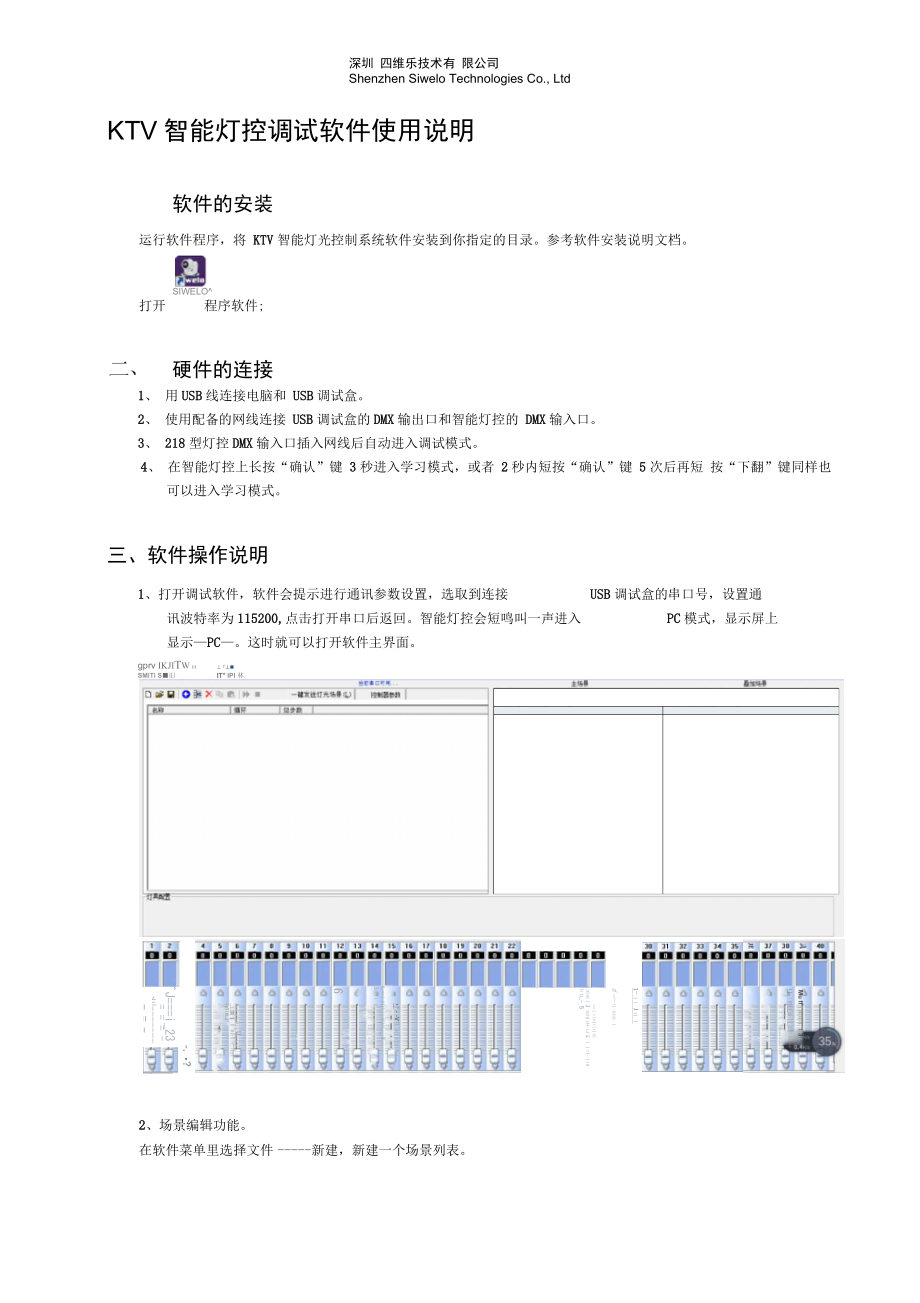


《KTV智能灯控调试软件使用说明》由会员分享,可在线阅读,更多相关《KTV智能灯控调试软件使用说明(13页珍藏版)》请在装配图网上搜索。
1、深圳 四维乐技术有 限公司Shenzhen Siwelo Technologies Co., LtdKTV智能灯控调试软件使用说明软件的安装运行软件程序,将 KTV智能灯光控制系统软件安装到你指定的目录。参考软件安装说明文档。SIWELO打开程序软件;硬件的连接1、用USB线连接电脑和 USB调试盒。2、 使用配备的网线连接 USB调试盒的DMX输出口和智能灯控的 DMX输入口。3、218型灯控DMX输入口插入网线后自动进入调试模式。4、 在智能灯控上长按“确认”键 3秒进入学习模式,或者 2秒内短按“确认”键 5次后再短 按“下翻”键同样也可以进入学习模式。三、软件操作说明1、打开调试软件,
2、软件会提示进行通讯参数设置,选取到连接USB调试盒的串口号,设置通讯波特率为115200,点击打开串口后返回。智能灯控会短鸣叫一声进入PC模式,显示屏上显示PC。这时就可以打开软件主界面。gprv ikjiTw川丄丄SMiTi S旧IT* IPI 林- = -= = =-.?三=一TT一一 一二二U一二二.一冒 j一 三 T -,一 ipTTVLJ6 - -V 1三二二三二一.=一三二jj三二厂_ 33-三一 = = = - = = = - =J=i_23 、兰=i 三三一J三三rH-iJ 一一二-一三二二厂-_5=一二三二二三d =二三三一1一一 J 二 一:9JEMu ff f 三二二 一
3、3 三二-一三二 a三 一三-三=-2、场景编辑功能。在软件菜单里选择文件新建,新建一个场景列表。输入你想要保存的文件名称,点确定后会自动新建一个场景,或者选择想要保存到硬盘的目录 再输入文件名。鼠标双击该场景弹出场景参数修改对话框此时你可以修改场景的名称如“动感场景”并设置软件播放的每步停留时间,以25ms为单位。确定后退回到 DMX模拟控台主界面。文件CD 设营 l?(o)2155:01停留旳间一宜備坏26一直徊坏14一直循环18直循坏1哥眉环1循环123456789LOL 1123I415W171 E1520212223囂西26lOOUins 1000ms lOOOmf 1000ns 1
4、000ms 1000ms 1000m5 1000ms 1000ms 1000ms lOCOms lOiOms lOOOmE 1000ms lOOOins i000ms lODQms lOCOmr IOlOjiil: 1000ms 1000ms lOOOins 1000ms 1000ms lOCOms 1000msO却x -键发注幻点左侧。按钮增加一个新场景, 点左侧 喳:按钮插入一个新场景, 点左侧卜按钮删除选定的 场景;点右侧0按钮增加一个新步数, 点右侧:按钮插入一个新步数, 点右侧卜按钮删除选定的 步数;点左侧的复制按钮 I: 土会将选中的一个场景复制到粘贴板,此时粘贴按钮会亮起。然后你
5、可以新建一个场景并选中后点粘贴,将复制的内容完全粘贴过来,你可再修改场景名称。拉动下方的DMX模拟推杆,设置每步每个通道(最多512个通道)的数值。完成后点保存按钮保存当前的场景列表文件。方便下次打开调用。如何将其他场景列表文件中的场景数据复制到另一个场景文件中:1、打开你需要复制数据的场景文件,选中你要复制的场景,点复制按钮;2、关闭当前的场景,打开你另一个场景文件;3、 选中一个场景(不要的或新建的),点粘贴按钮就可以将复制的数据粘贴过来。3、叠加场景编辑功能。在原场景步数的右侧上的工具栏点新建文件或打开已经编辑好的叠加场景文件。田 KTV LE-HT CQNTRCL VI 51AfltO
6、 *Ti:O tJ* r D I 林一(Li I宙tism洱41民竝叵总TED日 qjRfffWKH-aajf幵 一 幵 -aj? -ia.if = fiir -flrl- -ife -imw 幵 一肾 -133alilHaB|1A 耶a*|1AS E垃甘Til弭uLO:Om2LO:iOjLD:Ci*xqL0:au5LU.LFu4LOg75 n:rn.59询W3LO:iOA3LD询如JLI L2LD:CLu LU=Gu估LlkZUID畑L?LOWjw LOMsj:LTLE L9LD:4bj10:0u20LD:Gu21LlHE羽II.IWW523LOZCJ24L0ZCIA525LDDQqIEOM
7、e Ii :5CtacSOjtoi4ChiE39DIEan点右侧。按钮增加一个新步数,点右侧 咗按钮插入一个新步数,点右侧按钮删除选定三一一三I3I1LI-H C 三二一二二二一 7.3. 三二一一 一一_ 二一一 Lr-Mv=_=l;=_=_jjHl二三二Too 丨丄9rmT-n 三二一一 土一二一-cL-r寸為一.前-i=!? L331三二一 二1一=一_一1r fi Tnnnr i _一 !_ - -TCJ22 口 u21血ZB oZEzr 1a1111I1令7盘IS卿舱A三f二3a-.丘1LIP=二91芯丨寸Eh 、- TJffi =iikA-Mn Jo”ElIm -Jd严o总的步数;
8、选到叠加场景的步数后,在下方模拟控台栏DMX通道值下方会出现灰色的方框,鼠标点击可使其点亮为绿色,表示该通道可以叠加到主场景数据中。没有点亮的通道即使有数据也不会叠 加到主场景中。双击某叠加场景的某一步,可出现时间编辑框,使用上下箭头修改该步停留的时间,最小 是100ms,最大是25.5秒。点确定后修改的停留时间就已经保存到该步数中。0丰X电匯9 k 屋号丄借留时闾1000ms2 1000ms3 1000ms4 1000ms5 lQOOms6 1000ms7 1000ms8 1000ms9 1000ms1000ms lOOOuis 1000ms 1000ms lOOQjns 1000ms 10
9、00ms1000ns1000ms1000ms1000ms0123456789011 11 JI 1- 1 tl- TM fl n 1A1SOOObsZSOiOObs3 16OObs4 ISOObe5 2500beB26mT42W事84400誓嶠 Edrt Step Time12 jslOOmzZj确定在左侧选取其他场景,在叠加场景栏可增加步数。叠加场景的第1-16个就对应灯控的1-16个场景。并且每个叠加场景的总步数跟灯控要求的一致。如1场景最多120步,8场景最多10步。点击主场景栏的播放按钮只单独播放主场景,点击叠加场景栏的播放按钮只单独播放叠加场景。点击左侧的播放按钮,可实现两个场景叠加
10、后同时播放。拉动下方的DMX模拟推杆,设置每步每个通道(最多512个通道)的数值。完成后点保存按钮保存当前的叠加场景列表文件(文件后缀为*.ses),方便下次打开调用。1)叠加场景通道每步停留时间的自动计时调入。5000 SDOOmsIt-JJT.Z leoom2600ms 42OOii 4400 砒点“准备计时”,时间会归零,DMX通道数据会自动跳到上一步的数据,此时需观察灯具的动 作,等待上一步的动作到位并停止下来。深圳 四维乐技术有 限公司Shenzhen Siwelo Technologies Co., Ltd动作停止后再点“开始计时” ,DMX通道数据回到当前步数,时间开始走动,此时
11、观察灯具动 作到位后 马上点“停止计时”,点确定后自动修改时间参数。这样设置的时间可以准确的实现动作的 完美衔接!2)叠加场景复制和粘贴功能 点击叠加场景的前一个复制按钮,可复制当前步数,然后再选择到你想要覆盖的步数位置,再点粘贴,即可将复制的一步数据粘贴过来。D皿日0丰X翳迢曙事 X序号1十!序号T停留时间車1宁田口ih号 OKhsj1SDOOrhi團:沏点貝刁25000ms25000ms;31600m 三三31600ms斗IBDOms4160Qmi52500ms52500msGJSOOtns62500ms744D0mi74400m%S4400msII84400ms蓉加场舉点击叠加场景的后一
12、个复制按钮,可复制当前的叠加场景的全部数据,然后再选择到你要 覆盖的其他场景位置,点后面的叠加场景粘贴,即可将一个场景的全部步数数据复制过来。4、一键发送灯光场景数据点主界面一键发送灯光场景按钮,弹出对话框左边是已经编辑好的场景列表,在右边调入场景可加载左边任意一个场景,不加载的默认为步空场景数据。将场景对应选好后, 可以保存一个下载场景数据包 *.img文件,需要时可下次打 开直接调用该场景数据。场景映射选好后点“一键发送灯光场景”按钮开始发送场景数据到智 能灯控,底部的进度条走完后发送成功。可选择发送全部场景或某一个场景数据。5、控制器参数发送 智能灯控的参数有以下:a,点歌系统的上行码和
13、下行码b,墙板的控制码c,红外控制码d,控制器码制选择、默认场景设置、继电器功能复用设置等 点主菜单里的设置一一控制器参数,弹出控制器配置参数设置界面共有5个功能页,前三页是可以手动定制系统码和墙板码,并通过通用参数里选择后发送。 点选红外学习码功能页,出现以下界面:深圳 四维乐技术有 限公司Shenzhen Siwelo Technologies Co., Ltd可实现点歌系统所需的红外码的导入、导出、接收和发送功能。“接收”按钮可以将控制器内部学习好的红外码接收到电脑并显示到界面上,“导出”按钮将刚刚接收到的红外码保存到硬盘文件,“导入”按钮从硬盘中打开之前保存的文件并显示到界面,“发送”
14、按钮是将打开的红外码文件发送到智能灯控中。这样就实现不必要每台控制器都一一学习红外 码,只需要学习一台后将红外码接收到硬盘文件,然后将文件发送到其他的控制器中。点选通用参数页,出现以下界面:设置好开机的默认场景,选择需要的点歌系统码值和墙板码值,勾选好8通道继电器复用设置点发送可将参数直接发送到智能灯控中,发送完成后请将控制器重新启动,设置的参数才会生效。如点歌系统码选择其他,发送数据将加载串口码发送;如墙板码选择其他,发送数据将加载墙板码 发送。6、 灯库的使用1)首先进入软件界面。打开调试软件,软件会提示进行通讯参数设置,选取到连接USB调试盒的串口号,设置通讯波特率为115200,点击打
15、开串口后返回。 智能灯控会短鸣叫一声进入PC模式,显示屏上显示-PC-。这时就可以打开软件主界面。此时可打开一个编辑好的主场景文件。* KM i knir coiMiRiii viun3WF1 盘口 祜 iTB-Ol_ 还锂sLfeamta ”厝札 円3 U O X r *-BISfciEtT许碑| aAtlE |吉*I *1乂I岂而GUB卄开开开开H开开奸开开开&:开开H II Mb 7U& fiU&WC3LIULU1T1IOMri4lUDUar)*5i00tar4IQWU7igcqhrglQ4jtar110同才noiohiriBlIdCUarLiOCCtaTU3iomMMlOHlirHEl
16、ODChr馆io QuitIOM*rLEIdtuarL9taCCtair2DlOHa31lanhr2S血砂mccu24IQ事r堆IOLMt115七霧主拎1 33159用秦播头步数编辑分中间栏和右侧栏,中间栏为主场景的步数编辑,右侧栏为叠加场景的步数编辑栏。 中间的大通栏为灯具配置区域,载入的灯库可在此处显示。2)新建灯库。点击菜单栏“灯库”一“新建灯库”,打开新建灯库应用程序。输入产品名,型号,根据灯具的通道定义依次双击右侧的功能图标,功能会依次排列到空白框 中,点重置可以重新双击排列。比喻下图:完成后点“保存灯库”,自动以产品名+型号的文件名保存为一个灯库文件。3)打开灯库点击菜单栏“灯库”
17、一“插入灯库”,出现插入灯库对话框。点打开按钮,选择你要插入的灯库文件输入你想插入的通道位置,再点插入,灯库的对应图标就会显示在 位置,指示出每个通道对应的功能。DMX通道拉杆的上方空白最终呈现下图的样子:“筆包扭头薦玺自盟头髡图卑捏头皿4昵崟国头1巧七定土捽站朗至捆头曲图秦擢头 1忡-七菇主控砧来色盟疔4)快速定位控制点击大通栏中的灯具文字部分,DMX通道会马上定位到该灯具的起始通道数,实现快速定位功能,不用再像以前要拖动下面的拖杆慢慢的定位。5)组控制功能相同灯库的灯具可以实现组控制。点击灯具前面的选取框,再选其他的同类灯具。在拖动一 个灯具的通道时,选中的同类灯具相同功能的通道会同步动作
18、。16-染诅摇头26-染色摇头119七彩主控136-染色摇头5-七卿l场县淙行羽曲2柔和一直诵开$0E场最湍行荒曲3时尚T月80F埸杲80一直诵评80住 KTV UGHT CONTROL V2XJL文眸旧理柞(o iWTdTI可具酋隘7、批量修改DMX通道的数据功能M4S.3JS.L1E-iFitnsE:绻辛荷Hi用月叮口歸= 口.Gift*【训0-11【俩LEI LILLET IODOri ILlDUar iCl 血 h IQg igDQhr laiLtar IO【g inm ILICUar iCKg IQg lOHlir IdCltaTlOWlRr iQEUaa- mCOtar 10测 I
19、Dlir lOCltar IOOU lOWpr ILlLLtazSC4asmeth.1i-=- rrT, J - - - .-?- TFnrnnTTrJ-PL-3jFwila_la1fTgl 二二二一三三三H3 -3UJ7 一一二一二一二 h-J-K一 -=-二-下才 一 -= = - = -. = -t 一二二扌 一-一二一二二- .的J=Laza-ua=rhnOB i3 心ts浹血 1.2 LI一 一一 一-一二二-一一丨咅三三二一三二二一DQ n n 口 寺中 oJa 釧 94H 三三二一 _一三一p-nr t 一 一一二一二二-一一二三三T打开场景文件后在软件界面上你可以点击通道的数字
20、标示区域将DMX通道数字点亮为红色,此时调整红色对应的 DMX通道数字,当前场景的所有步数的数字会跟着全部统一改变!。此功能用在修改某一场景中的继电器通道数据,改其中点亮红色通道的一步数据,该场景此通 道的所有数据将全部跟随改变!&特殊功能当染色摇头灯的地址分别设置为 就可以实现来低频一步一闪的效果 打开。当七彩灯带的地址分别设置为 以实现灯带来低频一步一闪的效果配合灯控硬件程序实现染色摇头灯和七彩灯带进鼓点低频的一步一闪的功能,达到闪烁与鼓点 同步的效果。16、26、36时,分别调整18、28、38这三个通道的值为 254,(程序需导入灯控后才能看到效果)。前提是摇头灯的颜色通道需 115、119时,分别调整118、122这两个通道的值为 1时,就可(程序需导入灯控后才可看到效果)。前提是灯带的颜色通道需打 开。调试盒接口功能定义如下:DMX ( DMX512 信号)1D+2D-7,8 GND
- 温馨提示:
1: 本站所有资源如无特殊说明,都需要本地电脑安装OFFICE2007和PDF阅读器。图纸软件为CAD,CAXA,PROE,UG,SolidWorks等.压缩文件请下载最新的WinRAR软件解压。
2: 本站的文档不包含任何第三方提供的附件图纸等,如果需要附件,请联系上传者。文件的所有权益归上传用户所有。
3.本站RAR压缩包中若带图纸,网页内容里面会有图纸预览,若没有图纸预览就没有图纸。
4. 未经权益所有人同意不得将文件中的内容挪作商业或盈利用途。
5. 装配图网仅提供信息存储空间,仅对用户上传内容的表现方式做保护处理,对用户上传分享的文档内容本身不做任何修改或编辑,并不能对任何下载内容负责。
6. 下载文件中如有侵权或不适当内容,请与我们联系,我们立即纠正。
7. 本站不保证下载资源的准确性、安全性和完整性, 同时也不承担用户因使用这些下载资源对自己和他人造成任何形式的伤害或损失。
